Ako na to: Vytvorte si elektronickú knihu s Calibre pre Windows, OS X a Linux
Vytvoriť elektronickú knihu nie je vôbec zložité, treba však dodržať isté postupy. Tvorbu takejto knihy si ukážeme v našom článku. Na internete sú dostupné platené aplikácie aj služby zadarmo. My sme vybrali aplikáciu Calibre, ktorú si môžete nainštalovať nielen na Microsoft Windows, ale aj na Apple OS X a Linux. Dobrá správa je, že funguje aj ako prenosná aplikácia na flash disku.
Prvé kroky
Aplikácia je značne robustná a nie je to len konvertor do formátu elektronických kníh, ale program na kompletnú správu vašej knižnice. Na začiatok treba vybrať formát, do ktorého sa budú knihy ukladať. Začiatočníci ocenia fakt, že sa nevyberajú technické dáta, ale voľba sa realizuje prostredníctvom typu zariadenia. Podporovaných je viac ako 20 zariadení a ich počet stúpa.
Hlavné rozhranie programu Calibre - pod dohľadom máte kompletnú správu knižnice elektronických kníh
Za viac ako rok, čo aplikáciu používame, pribudlo mnoho aktualizácií s pridaním podpory nových čítačiek a tabletov na trhu. V našom prípade sme vybrali Android a typ Android phone. Vybrať však môžete aj tablet s Androidom alebo špeciálne pridať podporu Kindle, ak máte v tomto type zariadení nainštalovanú príslušnú aplikáciu. Základné rozhranie programu je vlastne správca všetkých kníh. Zobrazuje ich v zozname s detailnými informáciami a po bokoch sú dva panely: jeden na filtrovanie podľa metaznačiek, druhý zobrazuje detaily o vybranej knihe/súbore. Pred publikovaním knihy treba najprv importovať podporovaný súbor potiahnutím do okna. Dostupné sú všetky klasické formáty, ako Microsoft Word, PDF, RTF, epub, fb2 a mnohé ďalšie.
Úprava metadát
Kniha by mala mať adekvátne náležitosti, a preto treba upraviť najprv hlavičkové informácie o súbore. Tlačidlom Upraviť metadáta si zobrazíte okno s parametrami na zadanie názvu knihy, pridanie autorov, série, čísla knihy atď. Ako vidno, program je pripravený na evidenciu aj vtedy, keď chcete publikovať viacdielnu edíciu. Všetko je v slovenskom jazyku, a tak nebude problém doplniť informácie. Vybrať môžete aj vlastnú grafiku obálky alebo použiť štandardný obrázok s grafikou knihy. Úpravy sa dajú vykonávať aj hromadne pre viac súborov, treba len vybrať z menu tlačidla príslušnú voľbu.
Príprava knihy
To najhlavnejšie je dostať knihu do podoby, v ktorej bude ľahko čitateľná pre dané zariadenie alebo špecializovanú čítačku vo forme softvérovej aplikácie. Tlačidlo Konvertovať knihy zobrazí sprievodcu procesom. Tu máte možnosť upraviť metainformácie o knihe aj ďalšie parametre. Najprv musíte zvoliť výstupný formát. Odporúčame EPUB, ktorý má veľmi dobrú podporu zo strany výrobcov mobilných aplikácií. Výber výstupného formátu je v pravom rozbaľovacom zozname hore. V časti Vzhľad určujete vzor písma a riadkovanie. Netreba určovať štandardnú hodnotu, aplikácie preberajú tento parameter a nastavujú ho automaticky. Vždy je tu možnosť meniť veľkosť písma. Odporúčame takisto vybrať kódovanie zaškrtnutím voľby Kódovanie znakov vstupu. UTF8 je ideálne kódovanie na zabezpečenie maximálnej kompatibility zobrazenia. Pravdepodobne budete mať dokument so zarovnaním textu vľavo, preto ho odporúčame zarovnať do bloku, tak ako ho majú zarovnaný všetky knihy, noviny aj časopisy. Voľba Zarovnanie textu - Zarovnať do bloku upraví zobrazenie výsledného formátu. Naše skúsenosti z čítania kníh poukazujú na fakt, že najlepšie sa číta bežný text, teda napríklad aj bez farebného odlišovania. Ak nie je vyslovene nevyhnutné rozlišovať slová farebne, v časti Filter Style Information zaškrtnite voľbu Farby.
Medzi finálne voľby, na ktoré si treba dať pozor, patrí možnosť Nerozdeľovať na zalomeniach strán v časti Výstup EPUB. Ak máte totiž dokument, v ktorom sú značky na zalomenie strán, vo výslednom formáte budú takisto zalomené. Pri prestránkovaní zmenou písma to nebude vyzerať dobre a v zariadení budete mať mnoho prázdneho miesta. Namiesto pohodlného čítania sa bude musieť používateľ stále posúvať na novú stranu. Po týchto nastaveniach stačí potvrdiť zmeny tlačidlom OK a konverzia sa okamžite začne. V pravom paneli sa zobrazí modrým nápisom ďalší dostupný formát vašej knihy. Môžete ho skopírovať do zariadenia alebo otvoriť priamo v aplikácii Calibre.

Konverzia knihy a úprava vzhľadu písma vo finálnom formáte
Aplikácie pre Android
Ako čítačka kníh sa dá veľmi dobre použiť aj smartfón. Podľa našich skúseností s rôznymi typmi telefónov sú podstatné dva parametre: veľkosť displeja a hrúbka telefónu. Ak máte dlhý a úzky model, hodí sa aj na čítanie kníh. V obchode Google Play sú výborné aplikácie na čítanie kníh. Napríklad Aldiko Book Reader podporuje formáty EPUB, PDF a aj ochranu Adobe DRM. Priamo z programu sa dajú sťahovať knihy z verejných knižníc, počítajte však s absolútnou prevahou angličtiny. Bez problémov však môžete do telefónu skopírovať aj české alebo slovenské knihy a otvoriť ich cez Aldiko. Čítačka automaticky ponúkne otvorenie knižných formátov cez svoje rozhranie. Ďalšia aplikácia je eBook Reader, ktorá je napojená na server www.ebooks.com. Pridávať môžete aj vlastné knihy a v tomto prípade je špecialitou tzv. nočný režim s prispôsobením jasu displeja a farby pozadia. Za pozornosť stojí aj čítačka Kobo, ktorá má zase prepracované funkcie na dodatočnú prácu s textom. Pasáže môžete vyberať a kopírovať, robiť si poznámky a zvýrazňovať rôznymi farbami časti textu.
Ak mobilný telefón podporuje formát PDF, otázkou je, prečo vlastne pripravovať špeciálny formát elektronickej knihy. Navyše ak zohľadníme aj to, že kancelárske dokumenty takisto bežne otvoríte aplikáciou zadarmo alebo predinštalovanou verziou nejakého balíka. Kniha sa lepšie číta, má možnosti prispôsobenia priamo aplikáciou. Vo väčšine z nich sa dá meniť pozadie, podporujú zmenu veľkosti fontu a vytvárajú automatické prestránkovanie knihy. Ďalšia vlastnosť je zapamätanie, na ktorej strane ste skončili, a to pre každú rozčítanú knihu samostatne. Podľa aplikácie ju môžete mať uloženú priamo v pamäti telefónu alebo na on-line účte. Lepšie sa pracuje s textom, v mnohých môžete zvýrazňovať celé vety alebo ich kopírovať a podstatné je práve automatické preformátovanie dokumentu na čo najlepšiu čitateľnosť textu.
Verdikt PC REVUE
Calibre je prepracovaný nástroj a hoci ponúka rozsiahle možnosti pri tvorbe knihy, zachováva si rozhranie prístupné aj pre začiatočníkov. Využijú ho používatelia, ktorí chcú pár kliknutiami previesť svoju knihu do veľkého počtu zariadení a zároveň spravovať svoju knižnicu z jedného miesta. Nechýba ani napojenie na iTunes.